I det här inlägget kommer vi att diskutera processen för att ta bort cookies från din primära Apple enheter. Även om cookies kan vara fördelaktiga för webbplatsens verksamhet, kan de också ha en negativ inverkan genom att spåra användares beteende online. Även om de flesta av oss är bekanta med cookies, lämnar vi dem ofta lagrade på våra enheter utan att överväga deras potentiella konsekvenser.

Ta bort cookies i Safari på Mac
- Du öppnar webbläsaren Safari.
- Klicka på "Safari" i menyraden högst upp på skärmen. Du kan också använda kortkommandot är Kommando + Komma
- Välj "Inställningar" från rullgardinsmenyn.
- Klicka på "Sekretess".
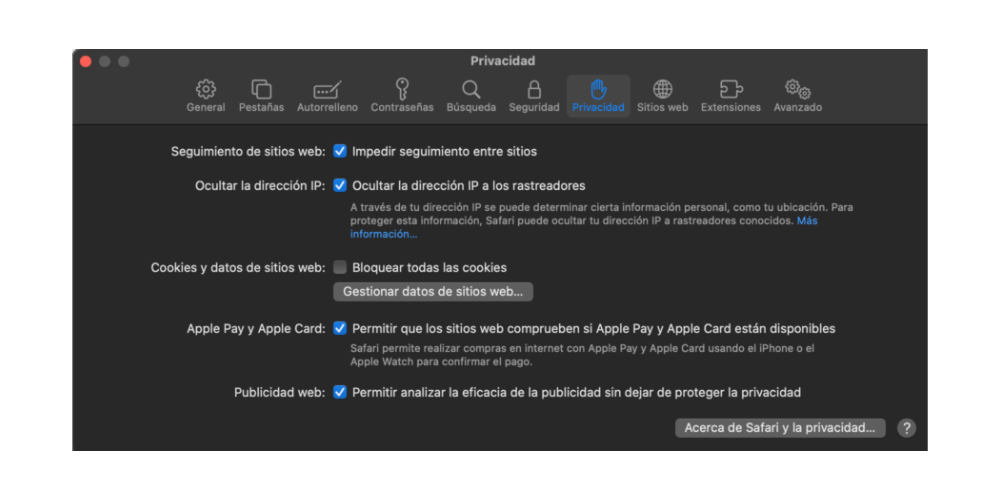
- Klicka på "Hantera webbplatsdata".
- Välj "Ta bort alla" i det nedre vänstra hörnet av fönstret. Du kan radera cookies från alla webbplatser eller från vissa standardwebbplatser.
- Bekräfta att du vill radera alla cookies genom att välja "Radera nu".

Det är värt att notera att radering av cookies innebär att användare måste ange sin inloggningsinformation på nytt på webbplatser som de tidigare besökt. Dessutom sätts cookies av specifika webbplatser eller alla webbsidor, så användare måste vara försiktiga när de bestämmer vilken information eller hur mycket information de vill ta bort.
Ta bort cookies i Safari på iPad och iPhone

- Öppna Safari-webbläsaren.
- Tryck på ikonen "Inställningar" på startskärmen.
- Välj "Safari" från listan med alternativ.
- Tryck på "Rensa historik och webbplatsdata".
- Bekräfta att du vill radera alla cookies genom att välja "Rensa historik och data".
I likhet med macOS, när du tar bort cookies på iPad, måste du ange inloggningsinformation på tidigare besökta webbplatser igen. Dessutom måste du också bestämma vilka cookies du vill radera eftersom cookies sätts av specifika webbplatser eller alla webbsidor.

Fördelar med att radera cookies
Det finns fyra huvudsakliga skäl till att ta bort cookies i macOS, iPadOS och iOS kan vara fördelaktigt för att förbättra prestanda och användarupplevelse:
- Integritetsskydd: Cookies används vanligtvis för att spåra användares onlinebeteende, vilket kan äventyra deras integritet. Genom att radera cookies minskar mängden information som kan samlas in om användaren, vilket ger ett lager av skydd.
- Frigör lagringsutrymme: Cookies, liksom andra typer av temporära filer, kan ta upp en betydande mängd utrymme på enhetens hårddisk. Att radera cookies kan frigöra lagringsutrymme som kan användas för andra ändamål, som att lagra viktiga filer och applikationer.

- Förbättra prestanda: Cookies kan bromsa prestandan för Safari på Mac. Genom att ta bort cookies kan du förbättra Safaris prestanda och påskynda webbsurfandet.
- Undvik inloggningskonflikter: Cookies kan orsaka inloggningskonflikter på vissa webbplatser. Genom att ta bort cookies kan du åtgärda det här problemet och förbättra din webbupplevelse.